
Sapere come gestire alcune combinazioni di tasti può essere molto pratico quando lavoriamo molte ore davanti al computer. l'uso di questi e i shortcuts si traduce in un risparmio di tempo e fatica. In questo articolo presentiamo il le migliori scorciatoie da tastiera per Windows 11, per aumentare la produttività e ottenere il meglio dal tuo PC.
Ciò che troveremo in Windows 11 è fondamentalmente un elenco ampliato e migliorato di scorciatoie da tastiera che già conoscevamo e utilizzavamo in Windows 10. Prima di lanciare la nuova versione del sistema operativo, Microsoft ha pensato che fosse meglio continuare sulla stessa linea, in modo che gli utenti potessero seguire quelle vecchie scorciatoie già conosciute e incorporarne di nuove.
Una volta che ci siamo abituati a gestirli, le scorciatoie da tastiera ci semplificano senza dubbio la vita. Permettono una gestione più agile del nostro computer e comportano un notevole risparmio di tempo. Quelli di cui parleremo più avanti in questo articolo vengono utilizzati nel sistema operativo in generale., anche se è vero che esistono molte altre scorciatoie da tastiera specifiche che funzionano nelle diverse applicazioni del sistema. Potrebbe anche verificarsi una situazione in cui la stessa scorciatoia ha un'utilità diversa a seconda dell'applicazione in cui la utilizziamo.
Questa è la nostra selezione delle migliori scorciatoie da tastiera di Windows 11, ordinate per categoria. Sicuramente ne conoscevi già molti, ma forse ne scoprirai di nuovi che senza dubbio utilizzerai nella tua quotidianità:
Scorciatoie generali di Windows

Iniziamo con le scorciatoie che utilizzeremo più frequentemente. Attraverso le scorciatoie generali di Windows potremo eseguire numerose azioni legate al desktop, al motore di ricerca o al pannello dei widget, tra gli altri elementi. Questi sono i più notevoli:
- Tasto Windows + A: per aprire il pannello dei collegamenti di Windows 11.
- Tasto Windows + C: Aprire Teams, l'app di messaggistica predefinita per Windows 11.
- Tecla di Windows + I: Utilizzato per aprire il pannello delle impostazioni.
- Tasto Windows + N: dà accesso al pannello delle notifiche.
- Tasto Windows + Q (Vale anche Windows + S): Per avviare il motore di ricerca.
- Tasto Windows + W: ci dà accesso al pannello widget.
- Tasto Windows + X: Per aprire il menu contestuale del pulsante di avvio.
- Tecla Windows + Z: Dà accesso al selettore Snap di Windows 11, ovvero alle formazioni di schermo diviso che sono state aggiunte.

Scorciatoie per gestire le finestre

Esistono molte combinazioni o scorciatoie da tastiera in Windows 11 per eseguire le azioni più diverse con le finestre:
- Alt + Tab: Serve per selezionare le diverse finestre aperte.
- Alt+F4: Con questa scorciatoia puoi chiudere una finestra attiva.
- Tecla di Windows + D: per ridurre a icona tutte le finestre.
- Tasto Windows + Home: Serve anche a minimizzare tutte le finestre, tranne quella attiva.
- Ctrl + Maiusc + M: Con questa combinazione ripristiniamo tutte le finestre ridotte a icona a schermo intero.
- Tasto Windows + Sinistra: Per posizionare la finestra attiva nella metà sinistra dello schermo.
- Tasto Windows + Destra: per posizionare la finestra attiva nella metà destra dello schermo.
- Tasto Windows + T: per navigare tra le diverse finestre dalla barra delle applicazioni.
- Tasto Windows + numero: Per aprire la finestra che si trova nella posizione corrispondente al numero sulla barra delle applicazioni.
- Tasto Windows + Maiusc + Sinistra o Destra: Per spostare la finestra attiva su un altro monitor (se abilitato) a destra o sinistra del monitor principale.

Scorciatoie per controllare i desktop virtuali

Uno dei Caratteristiche principali di Windows 11 sono desktop virtuali, che ci permettono di lavorare con diversi desktop con diverse applicazioni aperte. Queste le scorciatoie per gestirli in modo più agile:
- Tasto Windows + Ctrl + D: Per creare un nuovo desktop virtuale.
- Tasto Windows + Tab: Per aprire la visualizzazione dei nostri attuali desktop virtuali.
- Tasto Windows + Ctrl + Sinistra: Per spostarti sul desktop virtuale a sinistra.
- Tasto Windows + Ctrl + Destra: Per spostarti sul desktop virtuale a destra.
- Tasto Windows + Ctrl + F4: Per chiudere il desktop virtuale attivo.
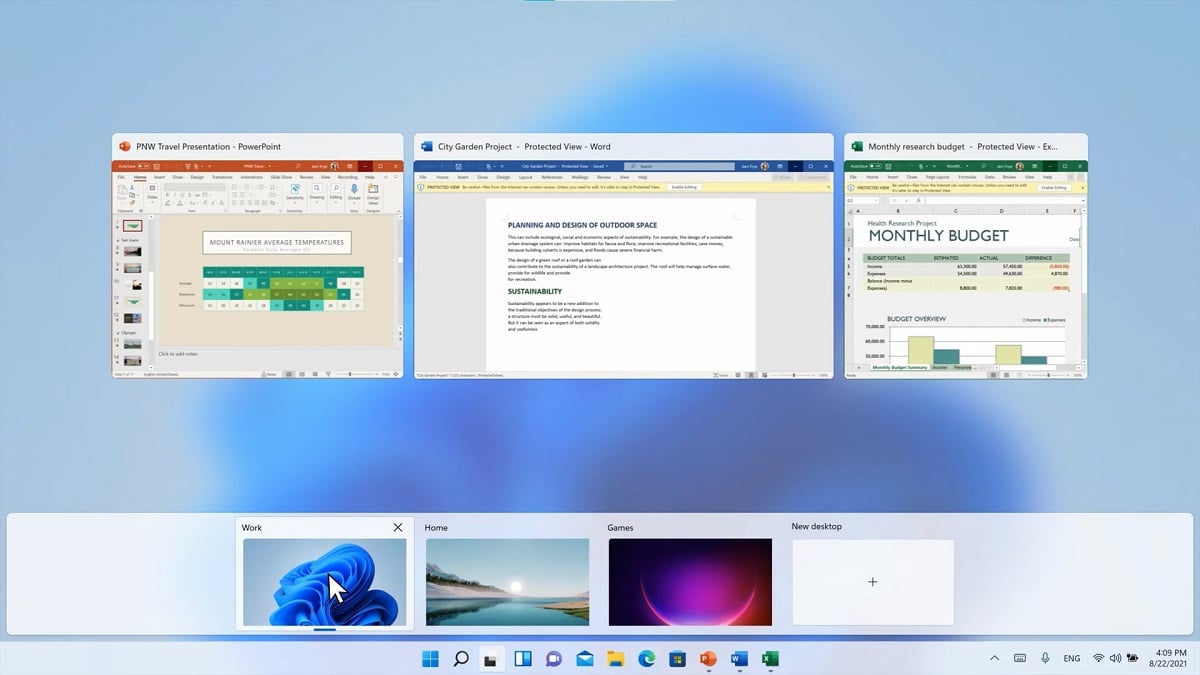
Scorciatoie di Esplora file

Per cercare cartelle e file sul nostro PC, a volte è più comodo utilizzare queste scorciatoie piuttosto che muovere il mouse e cliccare:
- Tasto Windows + E: è la scorciatoia per avviare Esplora file.
- Alt + P: Viene utilizzato per aprire e chiudere il pannello di anteprima.
- Alt + D: collegamento alla barra degli indirizzi.
- Alt + Invio: Per accedere alle proprietà.
- Alt + Freccia destra: Per passare al file successivo.
- Alt + Freccia sinistra: Per andare al file precedente.
- Alt + Freccia su: Per tornare alla cartella a cui appartiene il file che stiamo visualizzando.
- Ctrl + E:
- Tasto Windows + E: apre Esplora file
- Alt + D: vai alla barra degli indirizzi.
- Ctrl + E: Per selezionare tutti i file e le cartelle.
- Ctrl + F: accesso alla barra di ricerca.
- Ctrl + N: per aprire una nuova finestra di esplorazione file.
- Ctrl + W: Per chiudere la finestra attiva.
- Ctrl+rotellina del mouse: Utilizzato per modificare la dimensione degli elementi visualizzati.
- F11: per ingrandire o ridurre a icona la finestra attiva.
- Casa: ci porta direttamente all'inizio della finestra del contenuto.
- fine: ci porta direttamente alla fine della finestra del contenuto.

Scorciatoie per il controllo del testo
Concludiamo la nostra rassegna delle migliori scorciatoie da tastiera di Windows 11 con quelle relative al controllo del testo. Probabilmente le scorciatoie da tastiera che utilizzeremo di più nella nostra quotidianità:
- Ctrl + A: Per selezionare tutto il testo sulla pagina.
- Ctrl + C (Funziona anche Ctrl + Inserisci): per copiare il testo selezionato negli appunti.
- Ctrl + V (o Maiusc + Inserisci): per incollare il testo copiato nel punto in cui si trova il cursore.
- Ctrl + X: Per tagliare il testo selezionato.
- Ctrl + F: per aprire una finestra in cui scrivere un testo e ricercarlo nella pagina.
- Ctrl + Maiusc + Sinistra o Destra: Per spostare il cursore di una parola a sinistra o a destra del testo.
- Ctrl + Maiusc + Home o Fine: per spostare il cursore all'inizio o alla fine del testo.
- Maiusc + Sinistra, Destra, Su o Giù: Seleziona il testo che stiamo attraversando con l'aiuto dei tasti.
- Maiusc + Home o Fine: Per spostare il cursore all'inizio o alla fine della riga, selezionando il testo attraverso il quale passa.
- Maiusc + Pagina su o Pagina giù: Per spostare il cursore nella parte superiore o inferiore dello schermo visibile, selezionando il testo da scorrere.